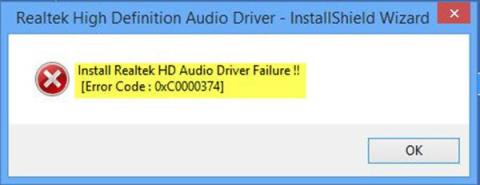Jos yrität asentaa vaaditun ohjaimen Realtek-äänikortille ja saat virheilmoituksen - Install Realtek HD Audio Driver Failure, Error OxC0000374 , tämä viesti auttaa sinua.
Tässä viestissä Quantrimang.com auttaa sinua tunnistamaan virheen mahdollisen syyn sekä tarjoamaan sopivia ratkaisuja ongelman korjaamiseen.
Kun ohjaimen asennus epäonnistuu, näyttöön tulee seuraava virhesanoma:
Install Realtek HD Audio Driver Failure !!
[Error Code : OxC0000374]
Tämä ongelma voi ilmetä useissa tilanteissa ja voi mahdollisesti johtua monista syistä.
On kuitenkin tapauksia, joissa tämä ongelma ilmenee vaurioituneen äänikortin vuoksi. Tätä tilannetta ei voida korjata ohjelmistoratkaisulla, ja sinun on vaihdettava äänikortti. Sinun ei pitäisi nähdä virheitä ja tuntemattomassa laitteessa on keltainen huutomerkki tai kysymysmerkki Laitehallinnassa . Windows 10 ei salli ohjainten asentamista, jos laitteisto on rikki.
Mikään tämän artikkelin ratkaisuista ei auta tähän tilanteeseen.
Jos kohtaat Realtek HD Audio Driver Failure -virheen Windows 10:ssä, voit kokeilla alla ehdotettuja ratkaisuja ja katsoa, auttaako se ratkaisemaan ongelman.
Huomautus : Ennen kuin siirryt suoraan alla oleviin ratkaisuihin, sinun tulee suorittaa SFC- ja DISM- skannaus vioittuneiden tiedostojen korjaamiseksi.

Virhe Realtek HD Audio Driver -asennuksen virhe, virhe OxC0000374 Windows 10
1. Ota äänikortin ohjain uudelleen käyttöön
Ohjaimen asennus saattaa olla vioittunut. Siinä tapauksessa sinun on alustettava ohjainasetukset uudelleen ja katsottava, korjaako se virheen.
Jos ohjaimen uudelleenalustaminen ei korjaa ongelmaa, jatka seuraavaan ratkaisuun.
2. Tarkista, onko äänikortin ohjaimet vaurioituneet, ja päivitä ne manuaalisesti
Jos Windows 10 ei salli ohjainten asentamista, tämä ratkaisu edellyttää, että yrität päivittää ne Laitehallinnasta .
Näin:
- Avaa tehokäyttäjävalikko painamalla Win + X -näppäintä .
- Avaa Laitehallinta painamalla näppäimistön M- näppäintä .
- Laajenna valikot Laitehallinta- ikkunassa ja etsi ääniohjain .
- Tarkista, onko niiden edessä huutomerkki tai kysymysmerkki.
- Napsauta hiiren kakkospainikkeella ohjainta, jossa on huutomerkki tai kysymysmerkki, ja valitse valikosta Päivitä ohjain .
- Noudata ohjeita ja anna tarvittaessa järjestelmänvalvojan vahvistus.
- Käynnistä laite uudelleen, kun ohjain on suorittanut asennuksen.
Käynnistyksen aikana voit tarkistaa, onko virhe korjattu. Jos ei, jatka seuraavaan ratkaisuun.
3. Käytä Laitehallinnan Lisää vanha laitteisto -vaihtoehtoa
Tämä ratkaisu koskee vain, kun ääni-, video- ja peliohjaimet katoavat Laitehallinnassa.
Jos haluat käyttää Laitehallinnan Lisää vanha laitteisto -vaihtoehtoa , noudata yllä ratkaisussa 1 olevan opetusohjelman ohjeita.
Jos saat edelleen virheilmoituksen, jatka seuraavaan ratkaisuun.
4. Poista käytöstä Microsoft UAA Bus -ohjain HD-äänelle
Koska Realtek on ainoa ääniohjain, jonka mukana tulee sisäinen UAA-ohjain, toisin kuin Conexant od SoundMAXin ajurit, voit poistaa UAA-väylän käytöstä ja asentaa ohjaimen uudelleen. Olettaen, että ristiriita on UAA-ohjaimessa, sen poistaminen antaa Realtekin asentaa itsensä oikein UAA-väylän kanssa.
Voit poistaa Microsoft UAA Bus -ohjaimen käytöstä HD-äänelle noudattamalla ratkaisun 1 ohjeita.